SurveyMonkey
Audience 크레딧
Audience 크레딧으로 SurveyMonkey Audience 응답에 대한 요금을 미리 결제할 수 있습니다. 청구서 한 개를 미리 결제한 다음 크레딧을 사용하여 각각의 프로젝트의 요금을 결제하므로 설문조사 프로젝트에 정해진 예산이 할당된 경우에 유용합니다.
시장 조사 솔루션을 사용할 때 SurveyMonkey Audience 응답에 대한 요금을 크레딧으로 결제할 수도 있습니다.
지원되는 모든 통화로 크레딧을 구매할 수 있으며 구매일로부터 1년 이내에 사용해야 합니다.
Audience 크레딧 구매
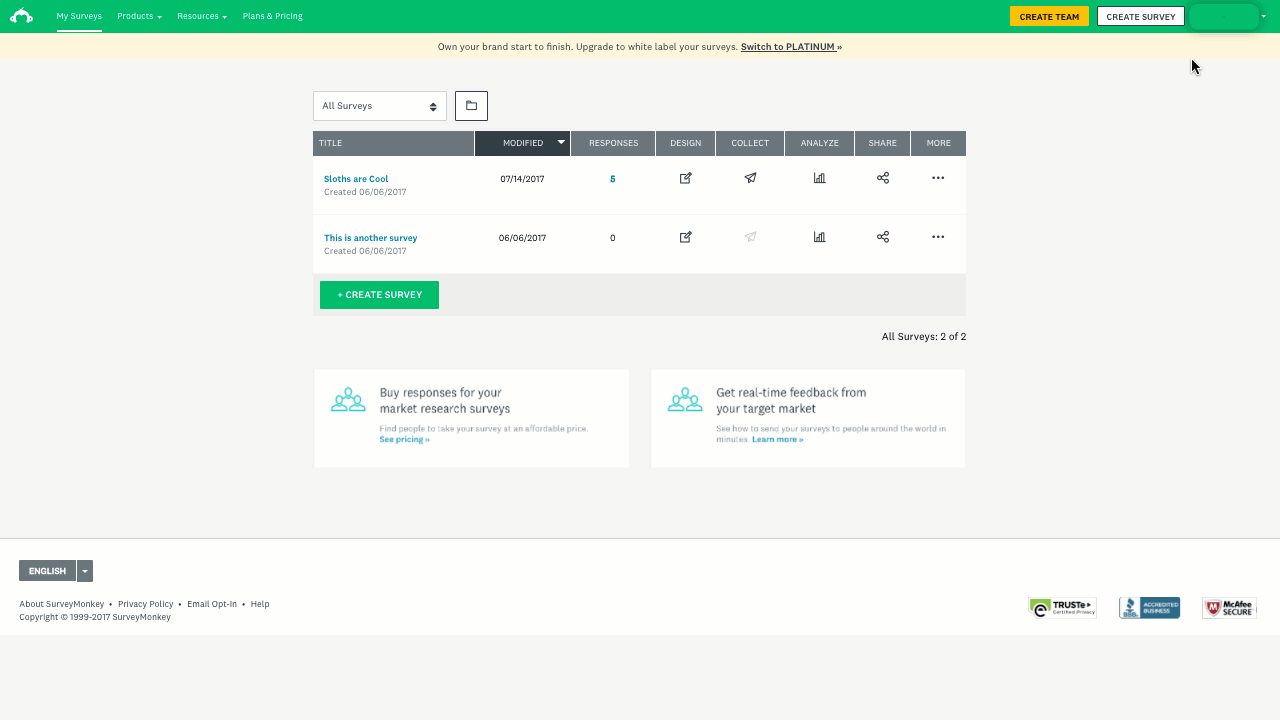
크레딧 구매 방법
Audience 크레딧을 구매하려면:
- 서베이몽키(SurveyMonkey) 계정에 로그인하여 오른쪽 위에 있는 아이디를 클릭합니다.
- 드롭다운 메뉴에서 내 계정를 선택합니다.
- 거래 내역 탭을 클릭합니다.
- 크레딧 추가 버튼을 클릭하고 구매하려는 금액(정수만)을 입력합니다. 그런 다음 청구 세부정보를 입력합니다.
- 주문 세부정보를 검토하고 확인을 클릭하여 결제하는 데 필요한 청구서를 만듭니다.
- 청구서를 열고 지금 결제를 클릭합니다. 결제 방법과 결제금을 보낼 곳에 대한 모든 세부정보가 청구서에 나와 있습니다.
Audience 크레딧 구매에 대한 세금
청구 국가에 따라 Audience 크레딧으로 청구서 결제 시 세금이 포함될 수 있습니다. 크레딧을 사용하여 응답을 구매하는 경우에는 세금을 다시 납부하지 않아도 됩니다. 즉, 해당되는 경우 크레딧을 구매할 때 이미 세금을 납부했기 때문에 크레딧을 사용하여 응답에 대한 요금을 결제할 경우에는 세금이 포함되지 않습니다.
VAT가 포함된 청구서는 45일 이내에 결제해야 하며, 그렇지 않은 경우에는 청구서가 취소됩니다.
크레딧을 사용하여 응답 구매
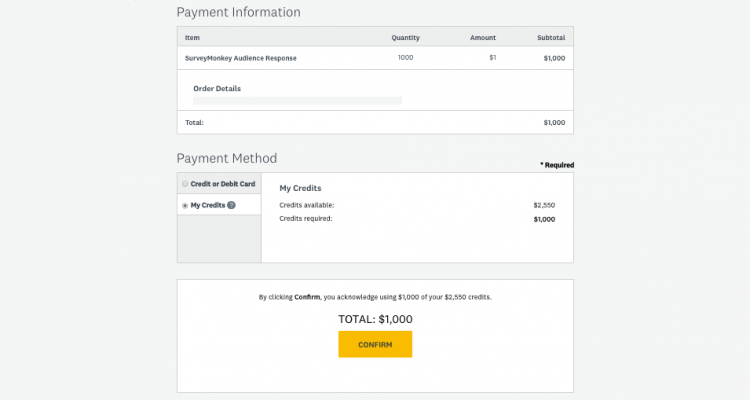
크레딧 사용 방법
설문조사 준비가 완료된 후 Audience 프로젝트를 시작할 준비가 되면 기존 크레딧 잔액을 사용하여 응답 요금을 결제할 수 있습니다.
Audience 크레딧을 사용하여 응답을 구매하려면:
- 응답을 구매하려는 설문조사의 설문 응답 수집 섹션으로 이동합니다.
- 응답 구매를 선택하고 대상 응답자 Audience 컬렉터를 설정합니다.
- 준비가 되면 결제로 진행을 클릭합니다.
- 결제 방법 아래에서 내 크레딧을 선택한 후 확인을 선택합니다.
- 프로젝트를 설정한 후 수집으로 이동합니다.
- 꼭 필요한 응답자로부터 의견을 구하세요를 선택하고 대상 지정 Audience 컬렉터를 설정합니다.
- 준비가 되면 결제를 클릭합니다.
- 결제 방법 아래에서 내 크레딧을 선택한 후 확인을 선택합니다.
크레딧이 충분하지 않나요?
크레딧은 부분 결제로 사용할 수 없습니다. 크레딧을 사용하려면 총 금액을 결제할 수 있을 만큼의 크레딧이 필요합니다. 전체 비용을 지불할 만큼 크레딧이 충분하지 않은 경우에는 다음 두 가지 옵션이 있습니다.
- 크레딧 잔액을 사용하여 전액을 결제할 수 있도록 계정에 크레딧을 추가합니다. 결제 창에서 크레딧 추가를 클릭한 다음 크레딧 구매를 클릭할 수 있습니다. 결제가 처리되면 Audience 컬렉터로 돌아가서 결제를 완료할 수 있습니다. 컬렉터의 모든 설정이 저장되므로 중단한 위치에서 다시 시작할 수 있습니다.
- 크레딧을 사용하는 대신 신용카드나 직불카드로 내 응답 수에 대한 요금을 결제합니다.
크레딧 잔액 및 거래 내역
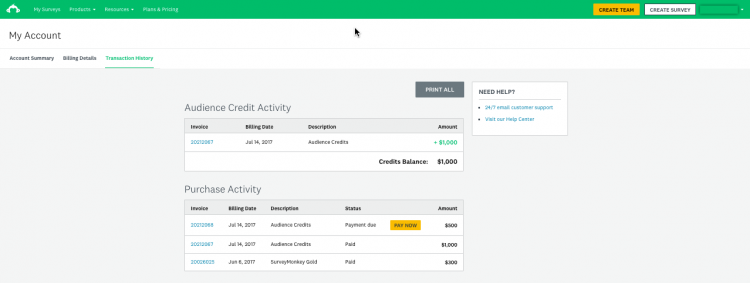
크레딧 잔액은 현재 Audience 응답을 구매하는 데 사용할 수 있는 총 크레딧 수입니다. 거래 내역에서 크레딧 잔액을 확인할 수 있습니다.
거래 내역에 액세스하려면:
- SurveyMonkey 계정에 로그인합니다.
- 오른쪽 위에 있는 아이디를 클릭합니다.
- 드롭다운 메뉴에서 내 계정를 클릭합니다.
- 거래 내역 탭을 클릭합니다.
거래 내역에서는 Audience 크레딧 활동 및 구매 내역과 함께 미래와 과거의 청구서 기록을 보고 인쇄할 수 있습니다.
결제해야 할 청구서가 있는 경우에는 지금 결제를 클릭합니다. 결제에 필요한 모든 결제 방법과 은행 정보는 청구서에 나와 있습니다.
Enterprise에서 예산 관리
예산은 관리자들이 대상 지정된 SurveyMonkey Audience 응답을 구매하고 선정된 팀원과 공유할 수 있는 쉽고 관리하기 쉬운 방법입니다. 관리자는 프로젝트나 목적에 맞게 예산을 설정하고 준비금에서 크레딧을 할당할 수 있습니다. 그러면 추가된 팀원이 추가 권한 없이도 해당 크레딧을 사용할 수 있습니다.
예산을 만드는 관리자
새 예산을 만들려면:
- 기본 탐색에서 내 팀을 선택합니다.
- 크레딧 관리를 선택합니다.
- 예산 만들기를 클릭합니다.
- 예산 이름과 설명을 입력합니다(선택 사항).
- 팀원 버튼에서 팀원을 검색하거나 클릭하여 예산에 추가합니다. 이름, 이메일 또는 역할별로 팀원을 검색할 수 있습니다.
- 만들기를 클릭합니다.
사용자 없이 예산을 만든 후에 팀원을 추가할 수 있습니다.
예산을 관리하는 관리자
예산이 만들어진 후에는 크레딧 관리 페이지에서 예산 오른쪽에 있는 자세히 아이콘(...)을 클릭하여 예산 이름, 설명을 수정하고 팀원을 관리할 수 있습니다.
- 팀원 추가 또는 삭제
- 예산 삭제
크레딧을 관리하는 관리자
크레딧 관리 페이지에는 예산을 관리하는 데 필요한 모든 세부 정보가 있습니다. 크레딧 할당 카드에서 준비금 및 예산에 각각 크레딧이 얼마나 있는지 확인합니다. 이 페이지에서 크레딧을 구매하고 이전할 수 있습니다.
- 크레딧 구매
- 크레딧 이전
예산에 크레딧 사용
설문조사 준비가 완료된 후 Audience 프로젝트를 시작할 준비가 되면 예산에 있는 크레딧 잔액을 사용하여 응답 요금을 결제할 수 있습니다.
- 크레딧 사용 방법
- 크레딧이 더 필요한 경우
- 예산 내에 속하지 않는 경우
예산이 없는 Enterprise 팀
Enterprise 팀에서 주 관리자는 Enterprise 설정에서 사용자가 응답을 구매하지 못하도록 제한할 수 있습니다. 사용자가 크레딧을 요청하면 주 관리자가 해당 계정으로 이전합니다.
- 크레딧 이전
- 크레딧 요청
- 크레딧 사용도 추적 및 내보내기